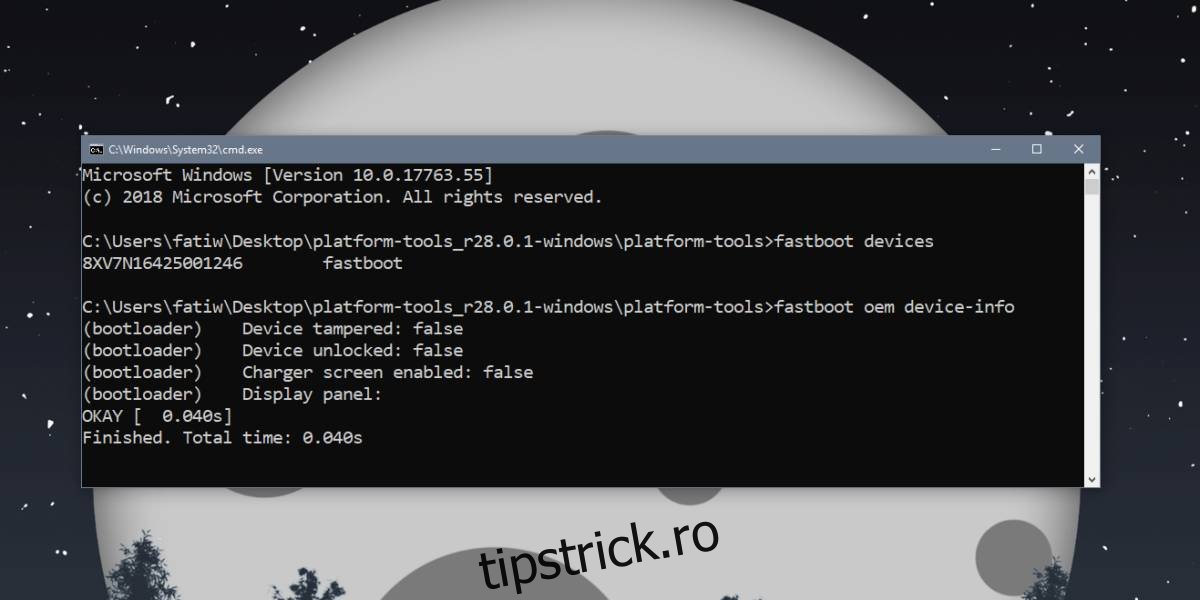Lucrul grozav despre un telefon Android este că îl puteți roota și îl puteți face să funcționeze așa cum doriți. Dacă sunteți pe o versiune mai veche de Android care nu primește mai multe actualizări, puteți găsi un ROM personalizat pentru a flash și pentru a obține următoarea versiune sau, cel puțin, să adăugați unele dintre caracteristicile sale. Puteți personaliza aproape orice pe un telefon Android rootat, dar îl puteți modifica puțin dacă bootloader-ul este deblocat.
Deblocarea bootloader-ului necesită foarte puțină îndemânare și puteți face multe cu el. Dacă trebuie să verificați dacă bootloader-ul este deblocat sau nu, este destul de ușor.
Telefon cu Android
Puteți verifica dacă bootloader-ul este sau nu deblocat de pe telefonul Android. Această metodă ar trebui să funcționeze pe majoritatea telefoanelor mainstream și pe un număr bun de telefoane obscure. Vor exista unele excepții și dacă acest lucru nu funcționează pe telefonul tău Android, poți oricând să mergi cu soluția PC.
Pe telefonul Android, deschideți aplicația Telefon/apel și introduceți codul de mai jos.
*#*#7378423#*#*
Aceasta va deschide o nouă fereastră. În această fereastră, accesați Informații service>Configurare. Dacă vedeți un mesaj care spune deblocarea încărcător de pornire și în fața lui este scris „Da”, înseamnă că încărcătorul de pornire este deblocat.
PC
Dacă nu primiți o fereastră când introduceți codul dat în secțiunea anterioară, puteți verifica starea de blocare a bootloader-ului de pe computer. Este destul de simplu, dar mai întâi trebuie să descărcați instrumente adb și fastboot de la Google.
Descărcați și extrageți folderul, apoi deschideți Command Prompt în acel folder. Puteți face acest lucru tastând cmd în bara de locație pe Windows 10.
Apoi, trebuie să puneți telefonul în modul Fastboot. Pentru a face acest lucru, opriți telefonul. Apoi, țineți apăsate butoanele de reducere a volumului și de pornire până când dispozitivul pornește din nou. Odată ce se pornește, eliberați butonul de pornire, dar mențineți apăsată tasta de reducere a volumului până când vedeți ecranul bootloader-ului. Este cel cu micul bot Android pe spate.
Conectați-vă telefonul la computer prin cablul său de date. Odată conectat, rulați următoarea comandă. Dacă returnează un cod, înseamnă că dispozitivul dvs. a fost detectat.
fastboot devices
Odată ce dispozitivul dvs. a fost detectat, rulați următoarea comandă și căutați informații despre bootloader. Bootloader-ul pentru Nexus 6P pe care am rulat comanda este blocat.
fastboot oem device-info
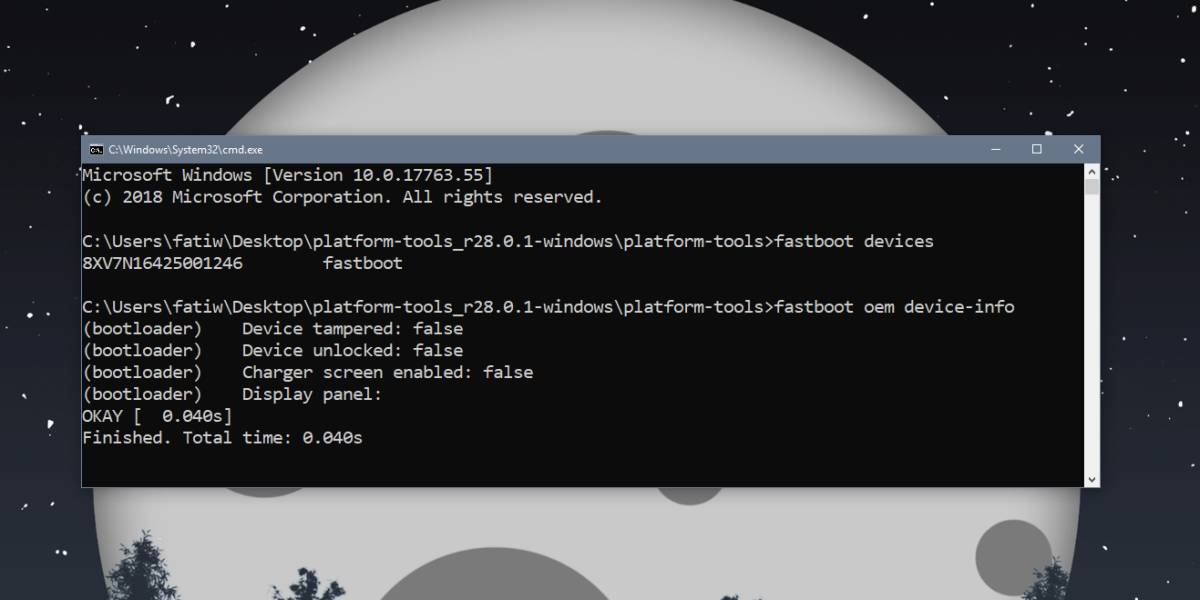
Este relativ ușor să deblocați un bootloader dacă producătorul dispozitivului vă permite. Dacă nu, poate deveni destul de complicat.